Windows Style Builder是一款电脑主题制作软件,通过这款软件可以对WIN10系统的主题进行修改和制作,软件中你可以选择字体颜色、开始菜单、任务栏等等各种样式,通过软件制作出你喜欢的主题吧!让你的主题符合你的使用习惯。
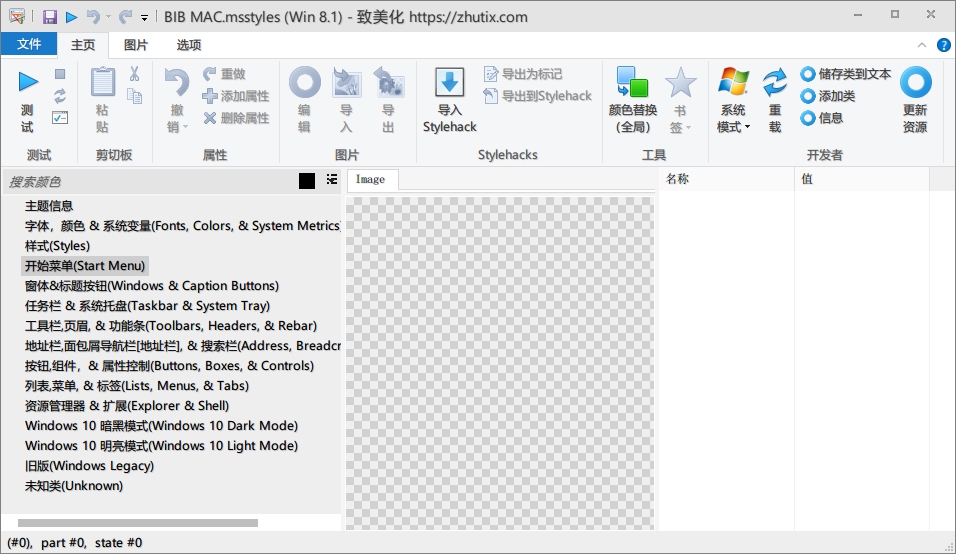
Windows Style Builder是一款全世界著名的电脑主题制作软件,也是目前唯一可以用来修改与制作Win10主题的软件。
Windows Style Builder可以制作Win8 RS和Win10 RS系列版本的主题,无需安装,解压后激活即可使用,推荐解压到无中文字符的文件夹内,附Key,激活后以管理员身份运行“Windows Style Builder.exe”即可开始工作。
使用说明
1-资源管理器 > 命令长条 > 背景后台
2-资源管理器 > 命令长条 > 指针应用效果整条 > 正常 >- Textcolor : Color 2-资源管理器 > 命令长条 > 指针应用效果左边 > 正常 > -Textcolor : Color 2- 资源管理器 > 命令长条 > 指针应用效果右边 > 正常 > - Textcolor : Color 3-资源管理器 >主档窗格> FillColor (主要窗口)
4-资源管理器 > 导航窗格 > 背景颜色 >- fillcolorhint : color 5-综合设置 > 颜色字体设置 > Windowtext:color
选中时路径为:资源管理器 >主档窗格> TextColor : Color
资源管理器 > 树状视觉 > 指针应用项目 >(挑选子项修改)> Textcolor : Color
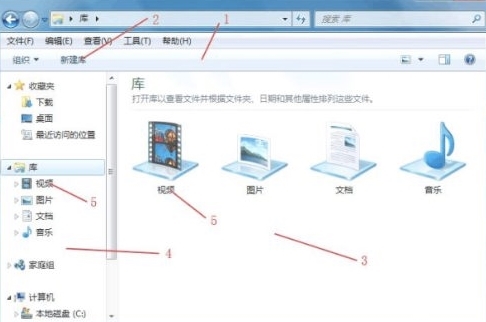
1-工具栏 > 工具栏设置 > 同上一级>Textcolor :Color(子项中可详细修改) 2-E资源管理器 > 默认条 > 背景
3-地址栏 > 地址长条 > 基本地址长条 > 背景图 4-搜索栏 > 搜索框 > 基本常规 活动状态 > 背景图 5- 滚动条 > 滚动条设置 > 主按钮垂直(水平同理) 6-滚动条 > 滚动条设置 > 底部垂直背底
7-滚动条 > 滚动条设置 > 箭头按钮 (箭头位于字形图片) 8- 资源管理器 > 细节窗格 > 文件名和类型文字>TextColor:Color
资源管理器 > 细节窗格 > 分类文字 >TextColor:Color
资源管理器 > 细节窗格 > 修改数据 > 不可修改文字>TextColor:Color 资源管理器 > 细节窗格 > 修改数据 > 可修改文字>TextColor:Color 资源管理器 > 细节窗格 > 灰度 >TextColor:Color
资源管理器 > 细节窗格 > 预览 > 不可修改文字>TextColor:Color 资源管理器 > 细节窗格 > 预览 > 可修改文字>TextColor:Color 9-资源管理器 > 细节窗格 > 信息长条 > 背景后台 10-资源管理器 > 细节窗格 > 导航窗格分隔条 11-滚动条 > 滚动条设置 > 夹子垂直
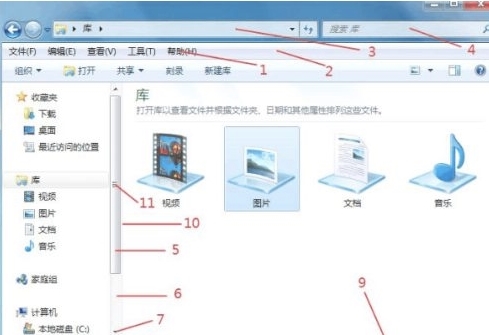
1--资源管理器 > 设备列表 > 首部标题 > 悬停效果(其他效果随需更改) 2- 综合设置> 颜色字体设置 > Windowtext:Color 3-资源管理器 >主档窗格> TextColor : Color
4-进度条> 常规 > 流动状态 > 硬盘正常状态(其他状态随需修改) 5-进度条> 常规 > 透明框 > 局部 6-资源管理器 > 设备列表 > 分组标题项目
7-资源管理器 > 设备列表 > 首部标题Heading1TextColor : Color(对文字) 8-资源管理器 >主档窗格> 展开列表 资源管理器 > 设备列表 > 收缩(扩展)按钮
9 和10-资源管理器 > 树状视觉 > 指针应用项目(子项随需修改)
11-资源管理器 > 树状视觉 > 字形 > 关闭中和打开中
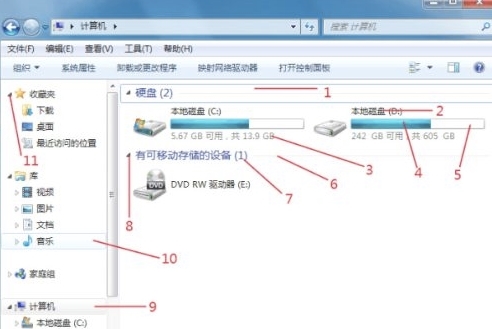
注意事项
01,必须以管理员身份运行本程序
02,所修改主题必须适配你目前使用的系统,否则修改后请勿使用
03,所修改的主题必须正常安装在C:\Windows\Resources\Themes内,且修改前可正常使用,否则修改后请勿使用
本人仅提供软件,由于使用本软件造成的一切损失,本人概不负责,也不负责解答!
更新日志
2018年10月07日 增加1809扩展
2019年06月16日 增加1903扩展
2019年06月24日 修复扩展BUG
2019年07月04日 汉化1903版 by 羽月お殇
内有三个版本,请根据自己的系统版本选择使用!
标签: 主题制作
精品推荐
-

电脑360动态壁纸收费破解版
详情 -

Marine Aquarium3(热带鱼屏保)
详情 -

抖屏软件电脑版
详情 -

Audio Visualisation Screen Saver(音频可视化屏保软件)
详情 -

酷鱼桌面频谱
详情 -

Win主题互换工具箱
详情 -

Stardock Fences3
详情 -

StartIsBack
详情 -
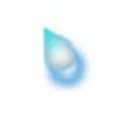
3D半透明效果浅蓝雨滴鼠标指针主题包
详情 -

瑞昱声卡驱动控制面板
详情 -

fences3注册码生成器
详情 -
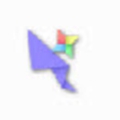
超好看的折纸Gami鼠标指针主题包
详情 -

Fluent UI
详情 -

MyDockFinder
详情 -

Stardock Curtains(win10主题美化软件)
详情 -

360壁纸
详情
装机必备软件


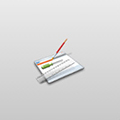








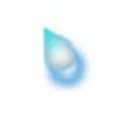


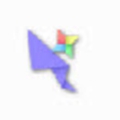











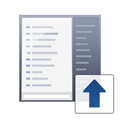

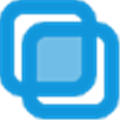
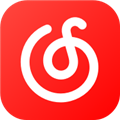





网友评论